كلنا نعرف تلك الأنظمة Mac إنهم مستقرون تمامًا ولا يرحبون بنا الأخطاء المفاجئة كما تفعل أنظمة التشغيل الأخرى. ومع ذلك، لا يوجد نظام تطوير Apple, macOS إنه ليس مثاليًا ، وفي بعض الأحيان تظهر أخطاء صغيرة غريبة ، مثل "Bluetooth غير متوفر".
واجه واحد مثل هذا الخطأ من قبل المستخدمين خطوة توقف مفاجئ بلوتوث واستحالة إعادة التشغيل. "Bluetooth: Not Available"كما لو Macلن يكون أجهزة بلوتوث.
لحسن الحظ ، هذا ليس خطأ في الجهاز ، ولكنه خطأ في النظام ، والذي يمكن حله بطريقتين بسيطتين.
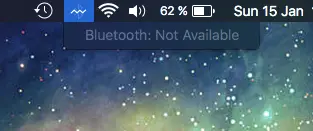
المحتوى
الطريقة الأولى التي يمكن من خلالها حل خطأ Bluetooth غير متوفر
1. أغلق كل شيء Mac أو Macالكتاب. Shut down.
2. صحافة Power لإعادة تشغيل النظام.
3. في أقرب وقت Mac يبدأ ويصدر الصوت المحدد ، اضغط مع الاستمرار مزيج من المفاتيح: Alt+Cmd+R+P حتى تسمع صوت النقر النظام المقبل بدء التشغيل.
بعد بدء تشغيل الكمبيوتر ، يجب أن تعود Bluetooth إلى وضعها الطبيعي ويمكنك توصيل الماوس أو لوحة المفاتيح أو سماعة الرأس أو الأجهزة الأخرى مرة أخرى.
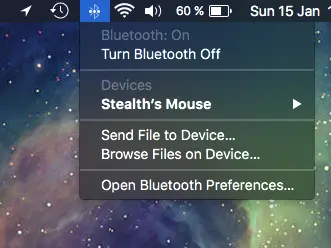
الطريقة الثانية التي يمكنك من خلالها حل هذا الخطأ
1. فتح Finder ثم انتقل إلى المجلد:
/Library/Preferences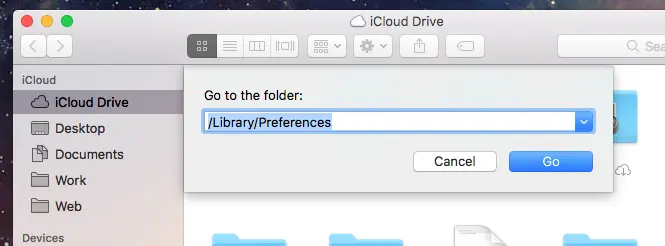
2. حدد موقع ثم أعد تسمية الملف: com.apple.Bluetooth.plist.
(com.apple.Bluetooth.plist.backup على سبيل المثال). سيطلب منك إدخال كلمة مرور المستخدم عند إجراء هذا التغيير.
3. أعد تشغيل النظام. بعد إعادة التشغيل Mac، الاتصالات ستكون متاحة.
المشكلة هي شائعة جدا على الإصدارات القديمة macOS / OS X وعلى macOS Sierra 10.12.2
pacany 1 لإكمال إلغاء التثبيت systemu
حل المتشددين :)